[导读]:如何制作对开门转场?“对开门”转场是素材A以开门的形式消失,逐渐显示出素材B。会声会影教程之如何制作对开门转场的操作步骤: 一、进入会声会影编辑器,在故事板中插...
如何制作对开门转场?“对开门”转场是素材A以开门的形式消失,逐渐显示出素材B。会声会影教程之如何制作对开门转场的操作步骤:
一、进入会声会影编辑器,在故事板中插入两张素材图片。
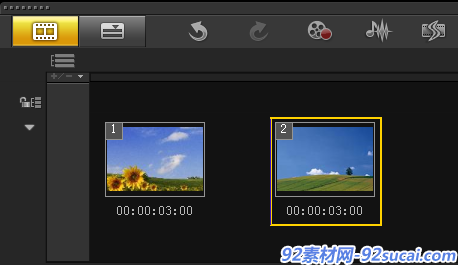
二、依次选中两张素材图片,展开“选项”面板,在“重新采样选项”下拉列表中选择“调到项目大小”选项。
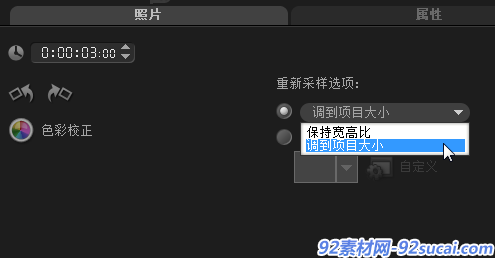
三、单击“转场”按钮,切换至“转场”选项卡,在“3D”素材库中选择“对开门”转场效果。
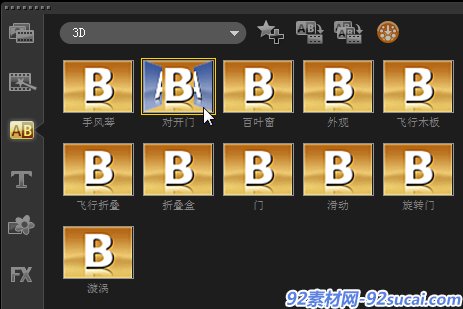
四、将其拖动到素材1与素材2之间。
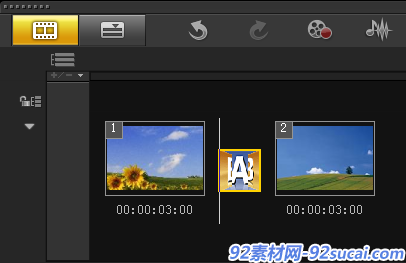
五、单击导览面板中的“播放”按钮,即可预览会声会影转场效果。
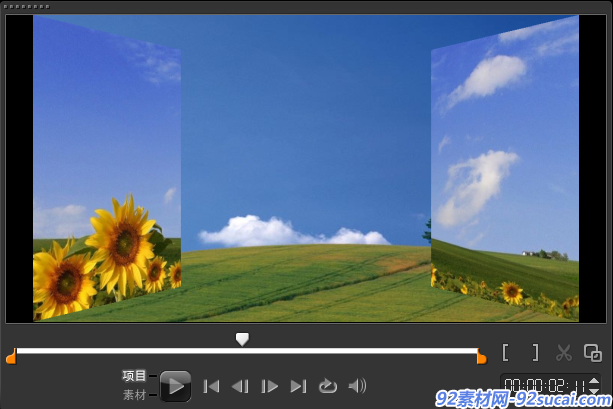
点击查看其他会声会影模板 会声会影模板
更多ae模板、视频素材下载尽在:http://www.92sucai.com
本文来自投稿,不代表微盟圈立场,如若转载,请注明出处:https://www.vm7.com/a/jc/114419.html

